如何卸载WPS?
要卸载WPS Office,根据操作系统不同,步骤如下:Windows: 进入“控制面板”,选择“程序和功能”,找到WPS Office,点击“卸载”。Mac: 打开“访达”,前往“应用程序”,找到WPS,拖到“废纸篓”。Android/iOS: 在设备的“设置”中找到应用列表,选择WPS Office,点击“卸载”或“删除应用”。简单操作即可完成卸载。

WPS Office卸载教程
在Windows系统中卸载WPS Office
-
访问控制面板: 打开“控制面板”,可以通过搜索栏输入“控制面板”快速找到。这是大多数Windows系统卸载软件的传统方式。确保你有管理员权限来访问这些设置。
-
查找程序: 在控制面板中选择“程序”然后点击“程序和功能”,这里列出了计算机上安装的所有程序。在列表中找到WPS Office。注意,卸载过程中可能需要确认你的选择。
-
执行卸载: 选择WPS Office后,点击“卸载”按钮,按照提示完成卸载过程。卸载后,可能需要重启计算机以完成所有更改。这一步是必要的,以确保所有组件都被正确清除。
在Mac系统中卸载WPS Office
-
打开应用程序文件夹: 在Finder中,点击“应用程序”文件夹。这是Mac上所有应用程序通常存放的位置。确保你查看所有可能的位置,以找到WPS Office。
-
寻找WPS Office: 在应用程序文件夹中,找到WPS Office的图标。你可以使用搜索功能快速定位。注意,直接删除应用程序可能不会删除其所有相关数据。
-
删除应用程序: 将WPS Office的图标拖动到废纸篓,或者点击应用程序图标后使用右键菜单选择“移到废纸篓”。之后,清空废纸篓以彻底删除程序。完成这一步后,检查是否有遗留的相关文件需要手动删除。
WPS Office的备份与数据管理
在卸载前备份WPS文档
-
选择备份工具: 使用WPS Office内置的备份功能或第三方备份软件来保存你的文件。内置功能通常可以通过文件菜单中的“备份管理”访问。选择一个可靠的备份工具是确保数据安全的关键第一步。
-
进行备份操作: 确定备份的文件和位置。可以选择备份到外部硬盘、USB驱动器或云服务如Google Drive或Dropbox。确保你的备份位置具有足够的空间来存储所有文件。
-
验证备份文件: 完成备份后,重要的一步是验证备份文件的完整性和可用性。打开备份文件,检查是否能正常打开且内容完整无损。这确保在需要时,你能恢复到完好的状态。
管理和恢复WPS文件
-
使用文件管理系统: 维护良好的文件组织结构,使用文件夹、标签和清晰的命名规范来管理你的文档。这不仅有助于备份过程,也便于未来查找和使用这些文件。
-
恢复过程: 在需要恢复文件时,首先确定恢复的源位置和目标位置。如果使用云备份,登录相应的账户并导航到备份目录。选择所需文件并执行恢复操作,确保网络连接稳定,以免恢复过程中断。
-
常规检查和更新: 定期检查备份的状态和更新备份文件。随着文件的不断更新和修改,确保备份文件也同步更新是非常重要的。设置自动备份计划可以减轻手动更新的负担,保证文件的最新状态始终被保存。

优化电脑性能:卸载WPS Office
卸载WPS后的系统性能改进
-
释放系统资源: 卸载WPS Office可以显著减少在后台运行的进程数,从而减轻CPU和内存的负担。尤其是在启动和运行多任务时,你可能会注意到电脑反应更快,减少了卡顿现象。
-
增加存储空间: WPS Office及其相关文件可能占用了大量的硬盘空间。卸载这些组件不仅可以直接回收空间,还可以减少系统在运行和搜索文件时的负担,提高硬盘的读写效率。
-
改善启动时间: 许多应用程序在安装时会添加启动项,WPS Office也不例外。卸载后,相关的自启动项会被清除,这有助于缩短电脑的启动时间,并减少启动时的资源占用。
如何检测和关闭WPS进程
-
使用任务管理器检测进程: 在Windows系统中,你可以通过任务管理器来查看当前运行的所有进程。按下
Ctrl+Shift+Esc键打开任务管理器,查找所有与WPS Office相关的进程,如wps.exe、wpp.exe、et.exe等。 -
关闭进程: 选中WPS Office相关的进程后,点击“结束任务”来关闭它们。这可以立即释放占用的内存和CPU资源。如果某个进程无法正常结束,可能需要重启电脑来彻底清除。
-
防止自启动: 防止WPS Office自动启动是优化系统性能的另一个重要步骤。在任务管理器的“启动”标签页中,找到WPS相关项,右键选择“禁用”。这样可以阻止程序在电脑启动时自动运行,减少不必要的资源占用。

WPS Office替代方案探索
免费和付费的WPS Office替代软件
-
免费替代方案: LibreOffice 和 Apache OpenOffice 是两款广受欢迎的免费办公软件套件,提供与WPS Office相似的文字处理、电子表格、演示等功能。它们是开源项目,意味着用户可以自由下载和使用,同时也能享受不断的社区支持和更新。
-
付费替代方案: Microsoft Office 是最知名的付费办公软件套件,提供包括Word、Excel、PowerPoint等在内的专业工具。虽然需要购买订阅,但它提供了无与伦比的兼容性、高级功能和全球用户支持。
-
云服务选项: Google Workspace(原Google G Suite)和 Microsoft 365 提供了基于云的办公软件解决方案,允许用户在任何设备上通过浏览器或应用访问文档,支持实时协作。这些服务可能提供免费版本或按使用量收费。
比较WPS Office与其他办公软件
-
功能性比较: WPS Office以高度兼容Microsoft Office格式著称,这对于需要频繁交换文档的用户非常有用。然而,如Microsoft Office则提供更多高级功能,如高级数据分析工具、专业的演示制作选项等,适合对办公软件要求更高的专业用户。
-
用户界面: WPS Office提供了一个非常类似于Microsoft Office的界面,这对于从Microsoft Office平台转换过来的用户来说降低了学习曲线。相比之下,LibreOffice和OpenOffice的界面则显得更为传统,可能需要新用户适应。
-
成本效益: 在成本方面,免费的LibreOffice和OpenOffice无疑具有优势,特别是对于预算有限的个人用户或小企业。而付费服务如Microsoft 365提供更广泛的功能和集成服务,可能对大企业和需要高级功能的用户更有吸引力。
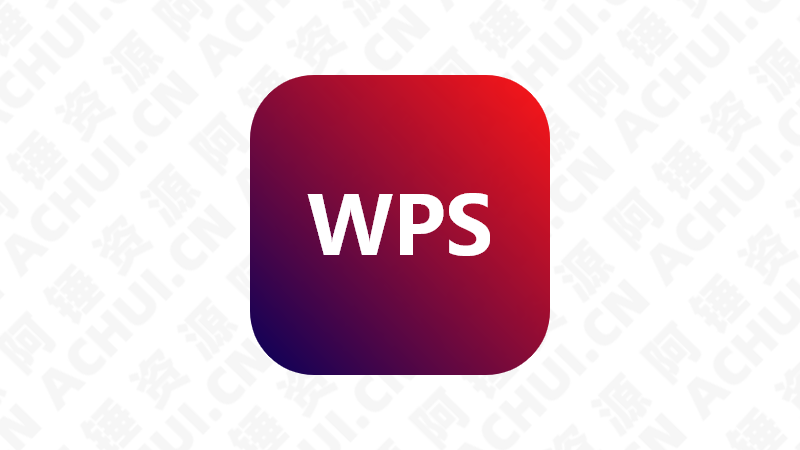
移动设备上管理WPS Office应用
在Android设备上卸载WPS Office
-
通过设置菜单: 打开手机的“设置”应用,滑动找到“应用”或“应用程序管理器”部分。在这里,你可以看到已安装应用的列表。找到WPS Office,点击进入应用详情。
-
卸载应用: 在应用详情页面,你会找到一个“卸载”按钮。点击它,然后在弹出的确认对话框中选择“确定”以完成卸载。
-
清理缓存和数据: 在卸载应用之前,你也可以选择先“清除数据”和“清除缓存”。这样做可以确保应用的所有遗留信息被删除,释放更多存储空间。
在iOS设备上删除WPS Office
-
长按应用图标: 在你的iOS设备上,找到WPS Office应用图标,长按它直到出现快捷菜单。
-
进入删除模式: 在快捷菜单中,你可能会看到一个选项,如“删除应用”或“编辑主屏幕”。点击这个选项,应用图标会开始摇晃,此时会在图标的左上角显示一个“X”标记。
-
确认删除: 点击“X”标记,系统会提示你确认是否删除应用。选择“删除”即可彻底移除WPS Office。这将删除应用及其所有相关数据。
卸载WPS后如何确保所有文件都已备份?
在卸载WPS后,如何处理遗留的文件残留?
如果WPS Office无法通过标准方法卸载,我该怎么办?
安装WPS Office可前往官网下载或在应用市场搜索“WPS Office”下…
WPS提供免费版和付费版两种。免费版可使用大部分基本功能,如文档编辑、表格、演示…
WPS会员账号本身不支持多人共享使用,一个账号仅限本人登录使用,且登录设备数量有…
WPS Office可通过官网下载,也可在各大应用市场(如Windows应用商店…
备份WPS可通过以下方式实现:打开WPS软件,点击“文件”>“备份与恢复”…
WPS企业版是面向公司、机构等组织用户推出的专业办公软件解决方案,提供文字、表格…

